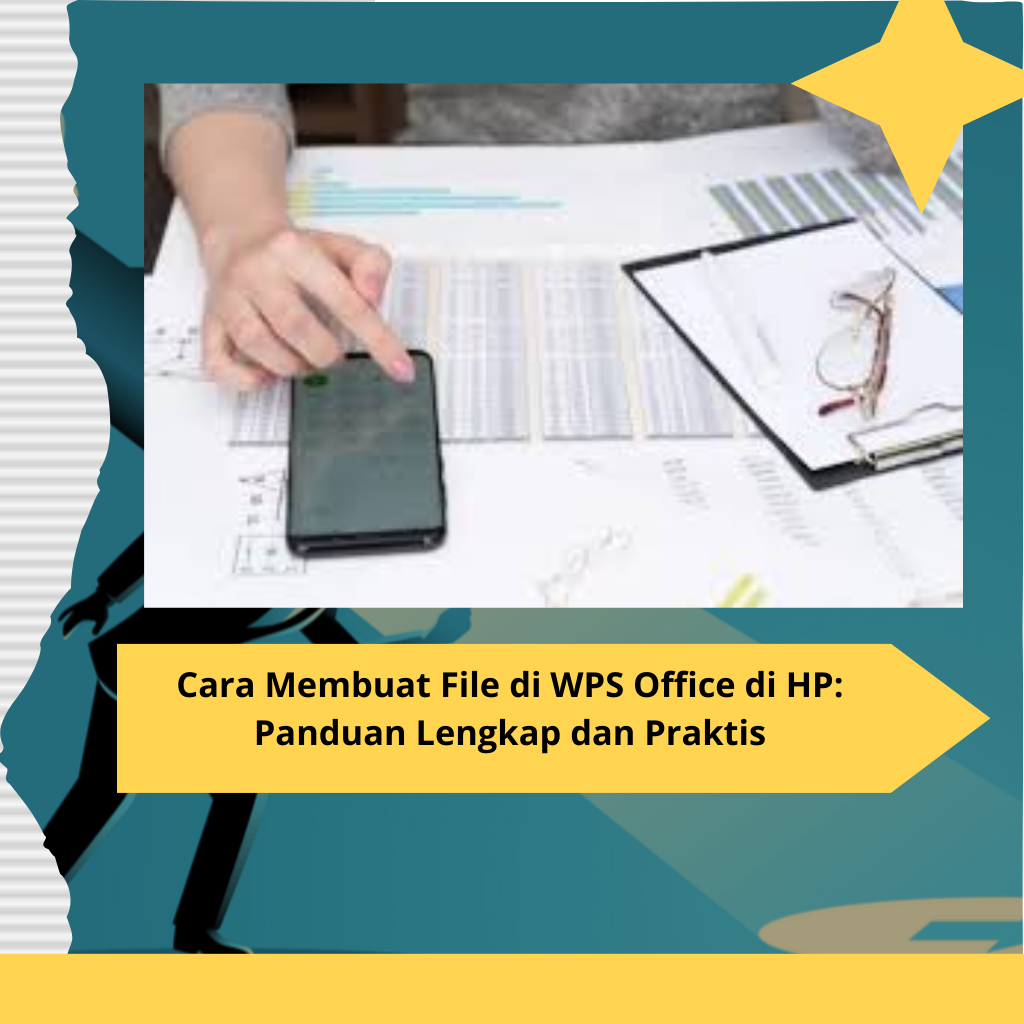Saat ini, WPS Office menjadi salah satu aplikasi favorit untuk mengolah dokumen di perangkat mobile. Aplikasi ini menawarkan kemudahan dalam membuat, mengedit, dan menyimpan berbagai jenis file seperti dokumen teks, spreadsheet, hingga presentasi. Namun, banyak pengguna yang masih belum tahu cara membuat file di WPS Office, terutama melalui HP. Artikel ini akan memberikan panduan lengkap yang tidak hanya praktis, tetapi juga membantu Anda memaksimalkan penggunaan aplikasi ini.
Mengapa Memilih WPS Office untuk Membuat File di HP?
WPS Office sangat populer karena keunggulannya yang mendukung produktivitas pengguna di berbagai platform, termasuk Android dan iOS. Berikut adalah beberapa alasan mengapa aplikasi ini cocok untuk kebutuhan Anda:
- Kompatibilitas Luas: Mendukung format file seperti .docx, .xls, dan .ppt.
- Gratis dan Ringan: Versi gratisnya sudah cukup untuk kebutuhan dasar tanpa memakan banyak ruang penyimpanan.
- Antarmuka Ramah Pengguna: Desainnya intuitif sehingga mudah digunakan oleh pemula sekalipun.
Baca juga : Pendidikan Dokter Unesa: Menyongsong Masa Depan Kesehatan dengan Kompetensi Tinggi
Langkah-Langkah Cara Membuat File di WPS Office di HP
1. Unduh dan Instal Aplikasi WPS Office
Sebelum mulai, pastikan Anda sudah mengunduh aplikasi WPS Office dari Google Play Store (untuk Android) atau App Store (untuk iOS). Setelah selesai, buka aplikasinya untuk memulai proses.
2. Buka Aplikasi WPS Office
Setelah aplikasi terbuka, Anda akan melihat berbagai menu utama seperti Document, Spreadsheet, dan Presentation. Pilih menu sesuai jenis file yang ingin Anda buat.
3. Pilih Opsi “New” atau “Buat Baru”
Di halaman utama, klik tombol + yang biasanya terletak di bagian bawah atau atas layar. Tombol ini akan membuka pilihan untuk membuat file baru.
- Dokumen Teks: Jika ingin membuat file seperti laporan atau surat.
- Spreadsheet: Untuk mengolah data angka atau tabel.
- Presentasi: Untuk membuat slide presentasi yang menarik.
4. Pilih Template atau Halaman Kosong
Anda dapat memilih untuk menggunakan template bawaan dari WPS Office atau memulai dari halaman kosong (Blank Page).
- Keuntungan Menggunakan Template: Mempercepat pekerjaan, terutama untuk format tertentu seperti CV atau laporan keuangan.
- Keuntungan Halaman Kosong: Lebih fleksibel untuk menyesuaikan isi file.
5. Mulai Menulis atau Mengisi Konten
Gunakan keyboard pada HP Anda untuk menulis atau mengisi data. Beberapa tips untuk pengalaman lebih optimal:
- Gunakan fitur Auto-save agar file Anda tidak hilang jika terjadi gangguan.
- Manfaatkan alat format teks seperti bold, italic, atau underline untuk membuat dokumen lebih rapi.
- Jika Anda membuat spreadsheet, gunakan fitur rumus bawaan untuk menghitung data secara otomatis.
6. Simpan File Anda
Setelah selesai membuat file, simpan dengan langkah berikut:
- Klik ikon Save atau Simpan di bagian atas layar.
- Pilih lokasi penyimpanan, baik di memori internal HP atau layanan cloud seperti Google Drive, OneDrive, atau WPS Cloud.
- Berikan nama file yang sesuai agar mudah ditemukan.
Tips Mengoptimalkan Penggunaan WPS Office di HP
- Gunakan Layanan Cloud
Menyimpan file di layanan cloud mempermudah akses dari perangkat lain. WPS Office terintegrasi dengan Google Drive, Dropbox, hingga OneDrive. - Manfaatkan Fitur Kolaborasi
WPS Office memungkinkan Anda berbagi file dengan rekan kerja atau teman untuk diedit bersama. Cukup kirim tautan melalui email atau aplikasi pesan. - Pelajari Shortcut Penting
Aplikasi ini memiliki beberapa fitur shortcut yang mempercepat proses pengeditan. Contohnya, gunakan fungsi Copy-Paste untuk memindahkan data lebih cepat. - Aktifkan Mode Malam
Jika sering bekerja di malam hari, aktifkan mode malam untuk melindungi mata dari kelelahan akibat cahaya layar.
Kelebihan dan Kekurangan WPS Office
Kelebihan
- Mendukung semua format file standar.
- Memiliki banyak fitur gratis yang lengkap.
- Terintegrasi dengan layanan cloud.
Kekurangan
- Terdapat iklan pada versi gratis.
- Beberapa fitur premium hanya tersedia untuk pengguna berlangganan.
Kesimpulan
Membuat file di WPS Office melalui HP sangatlah mudah jika Anda memahami langkah-langkahnya. Aplikasi ini menawarkan fleksibilitas dan kenyamanan, menjadikannya pilihan ideal untuk kebutuhan sehari-hari. Dengan mengikuti panduan di atas, Anda tidak hanya dapat membuat file dengan cepat, tetapi juga memanfaatkan fitur canggih dari WPS Office.
Penulis : yulis afria